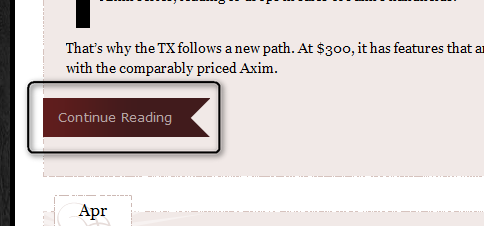-Рубрики
- Всякая всячина (232)
- Отдых и туризм (75)
- В России (38)
- Музыка (38)
- Вкусняшки (36)
- Десерт, выпечка (10)
- Закуски (5)
- Напитки (4)
- Блюда с мясом и птицей (3)
- Консервирование (3)
- Рыбные блюда (2)
- Происшествия (34)
- В мире (33)
- Фотошоп (32)
- Уроки (22)
- Видеоуроки (9)
- Детские рамки (8)
- Дети (28)
- Полезные советы (21)
- Интернет (20)
- Книги (14)
- История (14)
- Америка (13)
- Рукоделие (12)
- Культура (12)
- Спорт (12)
- Наука (11)
- Wordpress (10)
- Уроки (9)
- Плагины (5)
- Строим дачу и облагораживаем участок (10)
- Украина (10)
- Криминал (10)
- Психология (9)
- Оружие (8)
- Онлайн сервисы (7)
- Для сайтов (1)
- Политика (6)
- Секс и отношения (6)
- Бывшее СССР (5)
- Красота (4)
- Природная косметика (1)
- Прогресс (4)
- Биографии (3)
- Кавказ (3)
- Мультфильмы (2)
- Грузия (2)
- Террор (2)
- Ближний Восток (1)
-Тэги
-Музыка
- Любовь как состояние
- Слушали: 236 Комментарии: 1
- В. Сташевский-"Любовь здесь больше не живет"
- Слушали: 3245 Комментарии: 0
- Татьяна Буланова "Синее море"
- Слушали: 705 Комментарии: 2
- Ефрем Амирамов Молодая
- Слушали: 21 Комментарии: 0
- Комбинация "Бухгалтер"
- Слушали: 662 Комментарии: 0
-Я - фотограф
Удивительное сочетание неба и воды
-Подписка по e-mail
-PEPSI-Календарь событий
 Роджер Баллен (США)
Москва, Галерея Gallery.Photographer.ru
Роджер Баллен (США)
Москва, Галерея Gallery.Photographer.ru
«Документальный вымысел» (в рамках фестиваля XIV Международная художественная ярмарка «Арт-Москва»)
-Новостные сюжеты
-Постоянные читатели
-Сообщества
-Статистика
Записей в дневнике: 685
Комментариев в дневнике: 704
Написано сообщений: 2701 Популярные отчеты:
кто смотрел дневник по каким фразам приходят
Соседние рубрики: Плагины(5)
Другие рубрики в этом дневнике: Всякая всячина(232), Отдых и туризм(75), В России(38), Музыка(38), Вкусняшки(36), Происшествия(34), В мире(33), Фотошоп(32), Дети(28), Полезные советы(21), Интернет(20), Книги(14), История(14), Америка(13), Рукоделие(12), Культура(12), Спорт(12), Наука(11), Wordpress(10), Строим дачу и облагораживаем участок(10), Украина(10), Криминал(10), Психология(9), Оружие(8), Онлайн сервисы(7), Политика(6), Секс и отношения(6), Бывшее СССР(5), Красота(4), Прогресс(4), Биографии(3), Кавказ(3), Мультфильмы(2), Грузия(2), Террор(2), Ближний Восток(1)
Wordpress: Как вывести иконки рубрик и страниц | Category & Page Icons |
Цитата |
Простой список рубрик выглядит не очень информативно. Все такие мы привыкли сначала воспринимать информацию визуально, и только лишь если наш глаз не зацепился за красивую картинку, мы начинаем вчитываться в содержимое. Поэтому выигрышно смотрится список рубрик к иконками, соответствующими тематике. Такой красивый список позволяет формировать плагин Category & Page Icons.
Плагин очень простой — выбираете нужную иконку для данной рубрики, и виджет показывает ее. Помимо рубрик иконки можно присвоить еще и страницам. Единственное, что вам нужно будет сделать, так это закачать нужные иконки — для этого есть специальная кнопка. Иконками могут быть стандартные файлы с расширением JPG, GIF и PNG. Желательно, чтобы они были одинакового размера, кратного 8. Например, 16X16, 24X24, 32X32, 48X48. Для большинства блогов вполне подойдут картинки размером 16X16.
Источник: http://n-wp.ru/
Теги: wordpress уроки плагины |
Комментарии (0)С цитатой |
Wordpress: Как вывести миниатюру первого изображения | Thumbnail for Excerpts |
Цитата |
Некоторые темы сделаны так, что в архивах, результатах поиска, в поиске по тегам и категориям не выводятся картинки. Как сделать, чтобы они выводились? Ну сразу напрашивается ответ — отредактировать тему таким образом, чтобы картинки отображались. А если не хочется заморачиваться с редактированием темы, если опыта в редактировании кода мало, и разбираться в этом совершенно не хочется? Тогда можно прибегнуть к плагину Thumbnail for Excerpts.
Этот плагин позволяет выводить миниатюру первого изображения поста на главной странице (не особо интересно), в результатах поиска и во всех архивах по датам, тегам, категориям (вот то, что нам надо!). Он пропорционально уменьшает картинку до заданных размеров (по умолчанию это ширина в 150 пикселей с автоматическим выставлением высоты). Если в посте нет картинки, то плагин Thumbnail for Excerpts подставляет свою — закачайте картинку и укажите путь к ней в настройках плагина.
Картинка позиционируется слева или справа от текста. Размер картинок можете выставлять любой, но резонно делать его не очень большим, чтобы не увеличивать время генерации страниц архива или поиска, 100-200 пикселей вполне хватит.
Управление плагином английское, но там все просто: нужно лишь выставить несколько настроек, выбрав между ответами “yes” или "no”.
Источник: http://n-wp.ru
Теги: wordpress уроки плагины |
Комментарии (0)С цитатой |
Wordpress: Как добавить видео в публикации| ProPlayer |
Цитата |
Часто Wordpress вырезает код, который генерирует YouTube или Vimeo для вставки в публикации. Не всегда, но это происходит. почему такое поведение — мне неизвестно, но все же как-то надо вставлять видео. Можно использовать гарантированный способ — плагин ProPlayer.

Плеер берет на себя заботу о вставке видео в посты. От вас только требуется заключить ссылку на видео в псевдо-теги:
1 |
[pro-player]http://www.youtube.com/watch?v=2YAvfxA6a94[/pro-player] |
Плеер имеет несколько видов, и воспроизводит не только видео, но и музыку с картинками. По-этому можно уточнять, какой вид проигрывателя подключать при воспроизведении. Например, вот так:
1 |
[pro-player type="MP3"]http://www.trt.net.tr/medya/ses/2008/11/19/09be6054-1829-4cac-b068-e9493200196c.mp3[/pro-player] |
2 |
[pro-player type="JPG"]http://www.mydomain.com/albums/summer/1.jpg[/pro-player] |
Вообще плагин поддерживает такие виды файлов:
- видео: [3g2, 3gp, aac, f4b, f4p, f4v, flv, m4a, m4v, mov, mp4, sdp, vp6]
- картинки: [gif, jpg, png, swf]
- звук: [rbs, mp3]
Если же нужно подогнать размеры плеера, то можно ему дописывать параметры:
1 |
[pro-player width="500" height="500"]http://vimeo.com/1473498[/pro-player] |
Хотите, чтобы было автовоспроизведение при загрузке? Пожалуйста:
1 |
[pro-player autostart='true']http://mydomain.com/my-awesome-video.flv[/pro-player] |
Хотите, чтобы ролик после окончания начинался заново? Нет проблем:
|
|
[pro-player repeat='true']http://mydomain.com/my-awesome-video.flv[/pro-player] |
Оформлен плагин красиво — я насчитал 27 скинов. Самое удобное в нем то, что после установки можно не опасаться за просмотр роликов — они никуда не денутся. По крайней мере всегда останется ссылка на ролик, по которой можно восстановить его показ в блоге.
Источник: http://n-wp.ru
Теги: wordpress уроки плагины |
Комментарии (0)С цитатой |
Wordpress: Как автоматически добавлять favicon в блог |
Цитата |
Если вы заметили, то у каждого продвинутого блога есть своя иконка. Обычно она находится в корневой папке блога и называется favicon.ico. Если же вы смените свою тему, то вам придется заново настраивать отображение этой иконки блога. Как сделать, чтобы при смене темы блога это происходило автоматически? Оказывается, это достаточно просто.
Откройте файл functions.php и добавьте туда небольшой код:
1 |
function childtheme_favicon() { ?> |
2 |
<link rel="shortcut icon" href="<?php echo bloginfo('stylesheet_directory') ?>/images/favicon.png" > |
3 |
<?php } |
4 |
add_action('wp_head', 'childtheme_favicon'); |
В этом коде /images/ — это папка внутри темы блога, а favicon.png — это сама иконка. Теперь если вы будете выбирать эту тему, иконка блога тоже автоматически сменится.
Теги: wordpress уроки |
Комментарии (0)С цитатой |
Wordpress: Как автоматически вставлять баннеры | WP FrontPageBanner |
Цитата |
Как вставить баннеры в блог? Первое, что приходит на ум — вручную. Хорошо, если тема для блога сделана профессионально, и в ее настройках предусмотрены разделы для вставки баннеров. А если нет таких настроек? Тогда решить эту проблему можно попробовать с помощью плагина WP FrontPageBanner.

Плагин создает рекламное место под шапкой блога. На это место можно прикрутить рекламу Гугла, любой текстовый баннер, видео, даже анонс поста, который нужно прорекламировать. Ничего сочинять не надо — просто вставляем рекламный код в текстовую форму и смотрим результат.
Чтобы баннер смотрелся органично, подстать теме блога, можно прикрепить к нему оформление, вставив в настройках код CSS в специальную форму. More>>>
Теги: wordpress уроки плагины |
Комментарии (0)С цитатой |
Wordpress: Как вставить код PHP в сайдбар | PHP Code Widget |
Цитата |
Чтобы вставить любой исполняемый код PHP в сайдбар, не обязательно записывать его в исходный код самого сайдбара. Если у вас установлена тема, поддерживающая виджеты, а сейчас почти все современные темы это умеют, то можно воспользоваться плагином, который позволяет вставлять в сайдбар виджеты с исполняемым кодом PHP.

Плагин, который так и называется — PHP Code Widget, как и все, о которых я рассказываю в этом блоге, очень простой. Нужно его активировать — и в разделе виджетов появится PHP Code. Вписываете в него любой корректный для вашего блога код PHP — и он исполняется, как отдельный плагин.
Так же виджет позволяет вставлять в сайдбар любой код HTML и любой текст. Этот виджет — своего рода расширенная версия текстового виджета. Добавлять таких виджетов можно сколько угодно.
Download
Скачать плагин
PHP Code Widget
Теги: уроки wordpress плагины |
Комментарии (0)С цитатой |
Wordpress: Oткрывает текст, не перезагружая страницу |
Цитата |
Как сделать так, чтобы при нажатии на Читать дальше (эта ссылка по-разному у всех называется, но выполняет одну функцию – открывает текст, который скрыт за тегом more) открывался весь оставшийся текст без перезагрузки страницы?
Сделать это очень легко – достаточно поставить плагин Read More Right Here. Он работает через AJAX, настроек никаких нет, просто устанавливаете, активируете и пользуетесь. Плагин красоты необычайной и простоты буддийской. Не заставляйте читателей ждать – пользуйтесь.
Пример работы можете посмотреть в блоге tiaurus.ru.


Теги: wordpress уроки |
Комментарии (0)С цитатой |
Три способа скрыть версию Wordpress |
Цитата |
Взломщики, спамеры, да и просто хулиганы пользуются тем, что знают версию вашего Wordpress. И хотя разработчики и пытаются оперативно реагировать на найденные в их коде уязвимости, их все равно предостаточно. Чтобы скрыть версию движка, есть несколько нехитрых способов.
Способ 1
Одним из способов является удаление информации о версии Wordpress, которую зачем-то создатели тем упорно продолжают пихать в header.php. Не знаю, какими соображениями они руководствуются, но большинство грамотных вебмастеров, работающих с Wordpress, все равно стирают это упоминание. А выглядит оно примерно так:
1 |
<meta name="generator" content="WordPress <?php bloginfo('version'); ?>" /> |
Не знаю, для каких целей сообщается всем желающим версия движка. Так как практической выгоды от этого нет никакой (возможно я не и не прав, но таковой пока что не знаю), то всегда удаляю эту строчку, чего и вам советую.
Способ 2
Некоторые утверждают, что первый способ не всегда является панацеей, и Wordpress все равно как-то умудряется сообщать свою версию наружу. Поэтому умные люди придумали, как это исправить, используя файл functions.php. Для этого следует разместить в нем такой код:
1 |
function remove_version_info() { |
2 |
return ''; |
3 |
} |
4 |
add_filter('the_generator', 'remove_version_info'); |
Этот код создает фильтр, не пропускающий сообщение о версию наружу.
Способ 3
Однако нашлись еще более умные люди, которые намного упростили эту задачу всего до одной строчки, размещаемой в functions.php:
1 |
remove_action('wp_head', 'wp_generator'); |
Эта строчка вообще отключает функцию вывода версии Wordpress. Для обеспечения безопасности блога советую пользоваться первым + вторым или первым + третьим способом.
Теги: wordpress уроки |
Комментарии (0)С цитатой |
Wordpress: Как украсить тег more |
Цитата |
С удивлением для себя обнаружила, что в Wordpress предусмотрен специальный класс, с помощью которого можно оформит ссылку more. Давайте посмотрим, как этим можно воспользоваться.
Чтобы раскрасить ссылку, посмотрите пример оформления:
1 |
.more-link { |
2 |
border: thin solid black; |
3 |
background: red; |
4 |
font-size: 16px; |
5 |
color: white; |
6 |
} |
Этот код нужно вставить в файл style.css.
А может поступим более радикально, и добавим в ссылку какую-нибудь картинку?
Открываем файл style.css и вписываем туда примерно это:
1 |
.more-link img { |
2 |
width: 200px; |
3 |
height: 100px; |
4 |
padding: 5px; |
5 |
background:url(http://вашсайт.ru/more.png) no-repeat left center; |
6 |
} |
Обратите внимание на http://вашсайт.ru/more.png -- это ваша картинка, которая будет являться ссылкой more. Экспериментируйте!
|
Комментарии (0)С цитатой |